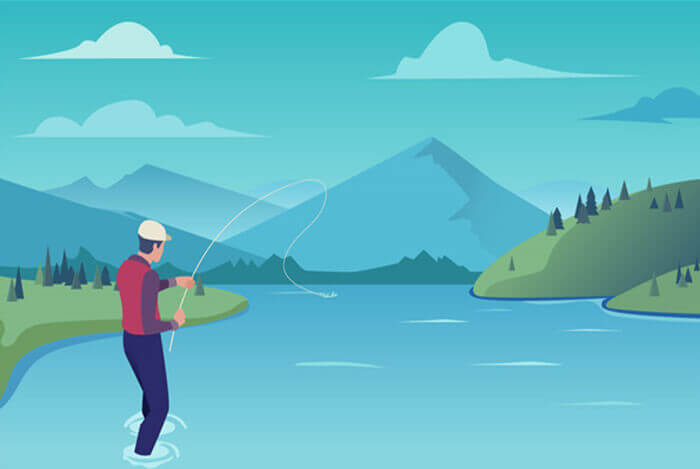悠悠楠杉
Windows环境下Pip丢失后的快速恢复教程
在日常使用 Python 进行开发的过程中,pip 是我们最常接触的包管理工具。它能帮助我们轻松安装、升级和卸载第三方库。然而,不少 Windows 用户在重装系统、手动修改 Python 路径或误删文件后,会突然发现 pip 命令无法使用——终端提示“'pip' 不是内部或外部命令,也不是可运行的程序”。面对这种情况,不必慌张,只要按照正确的步骤,完全可以在几分钟内恢复 pip 的正常使用。
首先,我们需要确认 Python 是否正常安装。打开命令提示符(Win + R,输入 cmd),然后键入:
bash
python --version
如果系统返回了类似 Python 3.x.x 的版本信息,说明 Python 已正确安装。若提示“不是内部或外部命令”,则问题出在 Python 本身未安装或未加入系统环境变量,需要先重新安装 Python。建议前往 python.org 下载最新稳定版,并在安装过程中务必勾选 “Add Python to PATH” 选项,这是避免后续问题的关键一步。
假设 Python 可用但 pip 缺失,接下来应检查是否只是 pip 未被正确安装或路径未配置。我们可以尝试运行以下命令来引导系统自动安装或修复 pip:
bash
python -m ensurepip --upgrade
该命令会强制检查并安装 pip 模块。如果执行成功,通常会在输出中看到“Successfully installed pip-x.x.x”的提示。此时再次输入 pip --version,大概率已经可以正常使用。
若上述命令无效或提示模块不存在,说明 ensurepip 组件也受损。这时我们需要借助官方提供的 get-pip.py 脚本来手动安装。打开浏览器,访问 https://bootstrap.pypa.io/get-pip.py,右键页面,选择“另存为”,将文件保存到本地,例如放在 C:\temp\get-pip.py。
然后在命令行中进入该目录,执行:
bash
cd C:\temp
python get-pip.py
脚本会自动下载并安装 pip 及其依赖项(如 setuptools 和 wheel)。安装完成后,系统通常会将 pip.exe 放置在 Python 安装目录下的 Scripts 文件夹中,例如 C:\Users\YourName\AppData\Local\Programs\Python\Python311\Scripts\pip.exe。
接下来是关键一步:确保该路径已添加到系统的环境变量中。右键“此电脑” → “属性” → “高级系统设置” → “环境变量”。在“系统变量”区域找到 Path,双击编辑,添加以下两个路径(根据实际安装位置调整):
C:\Users\YourName\AppData\Local\Programs\Python\Python311\C:\Users\YourName\AppData\Local\Programs\Python\Python311\Scripts\
添加完成后,关闭所有命令行窗口,重新打开 cmd,输入:
bash
pip --version
如果看到版本号和安装路径,说明 pip 已成功恢复。
有时即便路径正确,仍可能出现权限问题或缓存冲突。此时可尝试以管理员身份运行命令提示符,并执行:
bash
python -m pip install --upgrade pip
这不仅能刷新 pip 安装状态,还能将其升级至最新版本,进一步增强稳定性。
总之,pip 的丢失并非系统性故障,大多数情况下只需几步即可恢复。掌握这一恢复流程,不仅能节省时间,更能提升对 Python 开发环境的理解与掌控力。